输入法顺序调整方法
手动调整输入法顺序

【适用范围】: windows xp
在更换用户或者电脑后经常会发现在它输入法顺序很不方便,再装第三方软件时修改顺序又不太方便
现提供一个方法不用装软件就可以设置输入法顺序。
1.开始,运行,Regedit,启动注册表编辑器。
2. 查找并展开“HKEY_CURRENT_USER \ Keyboard Layout \ preload”项,此时在窗口的右侧会看到列表。
3. 仔细观察上图的列表,会发现这些键值很有规律,都是由1、2、3、4这些数字组成的(有的电脑上可能比图片上的键值多或者少),其实这里面每个键值都代表一种输入法,默认的是没按任何键时的美国键盘(也就是打出来的是字母)而这个1、2、3、4的数字则标明了每个输入法出现的顺序,它的规则就是编号为1的输入法在按动CTRL+空格或左Ctrl + Shift键时第一个出现,而它又正好和系统显示的输入法顺序一致。
所以如果需要更改输入法的顺序,就可以直接通过重命名这些对应的键值来完成。
4. 当调整好键值以后,注销用户重新登录,这样设置便会生效。
输入法怎么切换
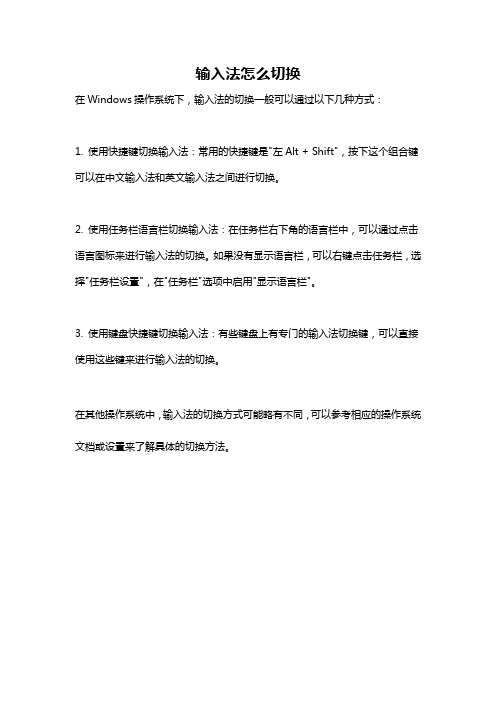
输入法怎么切换
在Windows操作系统下,输入法的切换一般可以通过以下几种方式:
1. 使用快捷键切换输入法:常用的快捷键是"左Alt + Shift",按下这个组合键可以在中文输入法和英文输入法之间进行切换。
2. 使用任务栏语言栏切换输入法:在任务栏右下角的语言栏中,可以通过点击语言图标来进行输入法的切换。
如果没有显示语言栏,可以右键点击任务栏,选择"任务栏设置",在"任务栏"选项中启用"显示语言栏"。
3. 使用键盘快捷键切换输入法:有些键盘上有专门的输入法切换键,可以直接使用这些键来进行输入法的切换。
在其他操作系统中,输入法的切换方式可能略有不同,可以参考相应的操作系统文档或设置来了解具体的切换方法。
微软拼音输入法超级技巧
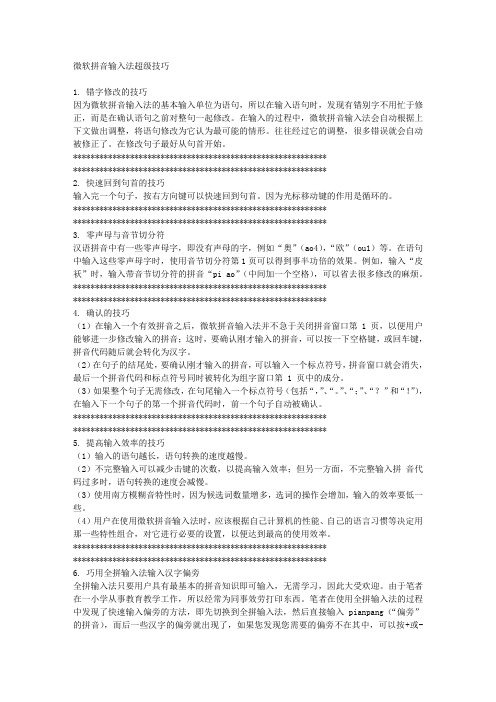
微软拼音输入法超级技巧1. 错字修改的技巧因为微软拼音输入法的基本输入单位为语句,所以在输入语句时,发现有错别字不用忙于修正,而是在确认语句之前对整句一起修改。
在输入的过程中,微软拼音输入法会自动根据上下文做出调整,将语句修改为它认为最可能的情形。
往往经过它的调整,很多错误就会自动被修正了。
在修改句子最好从句首开始。
********************************************************************************************************************2. 快速回到句首的技巧输入完一个句子,按右方向键可以快速回到句首。
因为光标移动键的作用是循环的。
********************************************************************************************************************3. 零声母与音节切分符汉语拼音中有一些零声母字,即没有声母的字,例如“奥”(ao4),“欧”(ou1)等。
在语句中输入这些零声母字时,使用音节切分符第1页可以得到事半功倍的效果。
例如,输入“皮袄”时,输入带音节切分符的拼音“pi ao”(中间加一个空格),可以省去很多修改的麻烦。
********************************************************************************************************************4. 确认的技巧(1)在输入一个有效拼音之后,微软拼音输入法并不急于关闭拼音窗口第 1 页,以便用户能够进一步修改输入的拼音;这时,要确认刚才输入的拼音,可以按一下空格键,或回车键,拼音代码随后就会转化为汉字。
(2)在句子的结尾处,要确认刚才输入的拼音,可以输入一个标点符号,拼音窗口就会消失,最后一个拼音代码和标点符号同时被转化为组字窗口第 1 页中的成分。
win11 五笔输入法 词序

win11 五笔输入法词序如何在Windows 11中安装和设置五笔输入法。
第一步:理解五笔输入法的基本概念和原理五笔输入法是一种汉字输入方法,它通过以汉字的笔画为基础,根据输入的笔画的形状进行码字和识别,最终将文字输入到计算机中。
与其他输入法相比,五笔输入法具有高效、精准和适应汉字输入的特点,因此被广泛使用。
第二步:了解Windows 11中五笔输入法的安装方式Windows 11为用户提供了多种输入法选择,其中包括五笔输入法。
要安装五笔输入法,可以按照以下步骤操作:1. 打开Windows 11的设置界面,方法是点击任务栏右下角的“开始”按钮,在弹出的菜单中选择“设置”。
2. 在设置界面中,选择“时间和语言”选项,进入相关设置页面。
3. 在“时间和语言”页面中,选择“语言”选项,并在右侧的窗口中找到“首选语言”部分。
4. 在“首选语言”部分中,点击“添加语言”按钮,弹出语言选择界面。
5. 在语言选择界面中,找到并选择“中文(简体)”语言。
6. 在中文(简体)语言部分下方,找到并选择“五笔”输入法选项。
7. 点击“安装”按钮,等待Windows 11安装五笔输入法。
第三步:设置并开始使用五笔输入法安装完成后,可以按照以下步骤设置和使用五笔输入法:1. 返回Windows 11的设置界面,选择“时间和语言”选项,进入相关设置页面。
2. 在“时间和语言”页面中,选择“语言”选项,并在右侧的窗口中找到“首选语言”部分。
3. 点击五笔输入法旁边的“选项”按钮,进入五笔输入法设置页面。
4. 在五笔输入法设置页面中,可以根据个人需求进行各种设置,比如选择字库、词库,设置输入法快捷键等。
5. 设置完成后,在任意文本输入框中,切换输入法为五笔输入法,即可开始使用。
使用五笔输入法需要掌握一定的输入规则和技巧:1. 笔画输入:根据汉字的笔画顺序,使用对应的数字(1-5)进行输入。
例如,输入“一”字可以直接输入数字“1111”。
基于DELPHI实现输入法顺序的调整

i( y e .e a T p(eK y. r g[)rS ig fm R g t t y e g es tns] dtn ) G D a R S i i= r o( y e.e a T p(eK y.r g[)rE pn r R gG t t yeR g es tns] d x ad m D a S i i= Sr g tn) i
向大 家 介 绍 用 D L H 编 程 自制 一 个 输 入 法 调 整 器 EP I
3 源 程 序
界面设 计完 成后 , 入如 下源 代码 ( i . s: 输 u t p )( n 1 a 其
中 的 rgsy为 手 工 添 加 的1 eir t
V ar
l 原 理
输入法 的相关信息保存在注册表中 . 点击“ 开始”选 .
{R dm) ¥ . f poeue F n 1 ut 1 lkS n e: O j t / r d r T o n . t n Ci fed rT be ) / c B o c c ; 上移
Va r
t le C nrL ebadLyus 有 关 于 键 盘 和 输 入 法 r St ot K y or ar t 下 o \ o o
_
下有 l ,… …等主键 ,, 3 ,3 2 4 l ,… 2 4…则代表输入法 的排序,
,
改动相应 的输入法的键值, 可改变输入法 的顺序 。
有 了上 面的知识 . D L H 中 . 们可 以将 现有 的输 在 E P I 我 入法顺 序读 出 .在程序 中重 新排序后再 保存到注册 表
---— —
1 9 -— 2 - - —
维普资讯
《 农业网络信息》07 20 年第 4 期 应 用实 践
输入法中英文切换键怎么设置
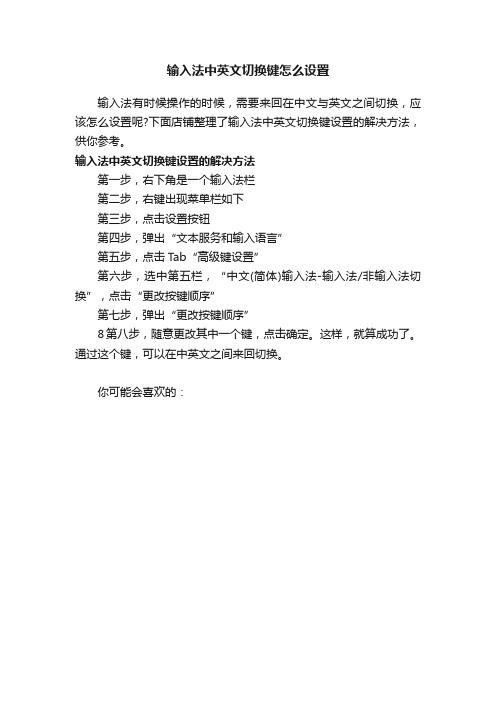
输入法中英文切换键怎么设置
输入法有时候操作的时候,需要来回在中文与英文之间切换,应该怎么设置呢?下面店铺整理了输入法中英文切换键设置的解决方法,供你参考。
输入法中英文切换键设置的解决方法
第一步,右下角是一个输入法栏
第二步,右键出现菜单栏如下
第三步,点击设置按钮
第四步,弹出“文本服务和输入语言”
第五步,点击Tab“高级键设置”
第六步,选中第五栏,“中文(简体)输入法-输入法/非输入法切换”,点击“更改按键顺序”
第七步,弹出“更改按键顺序”
8第八步,随意更改其中一个键,点击确定。
这样,就算成功了。
通过这个键,可以在中英文之间来回切换。
你可能会喜欢的:。
WIN7怎么设置输入法切换顺序

WIN7怎么设置输入法切换顺序
输入法有很多,我们想以最快的速度得到自己想要的那种怎么办?WIN7怎么设置输入法切换顺序呢?下文店铺就分享了WIN7设置输入法切换顺序的方法,希望对大家有所帮助。
WIN7设置输入法切换顺序方法
1.首先,右键任务栏右下角“语言栏”,选择“设置”选项。
2.弹出“文本服务和输入语言”对话框,切换到“高级键设置”选项卡,选中其中一项操作,如语言切换或全半角切换,然后点击“更改按键顺序”按钮进入到自定义窗口。
3.弹出“更改按键顺序”对话框,先勾选上“启用按键顺序”选项,然后按照自己的使用习惯选择数字顺序,完成后点击“确定”按钮保存,这样就能够按照你的使用习惯来切换输入法了。
输入法键盘操作方法
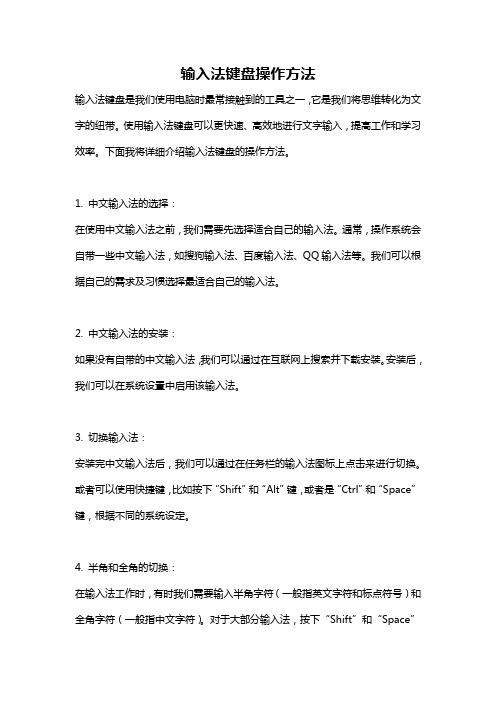
输入法键盘操作方法输入法键盘是我们使用电脑时最常接触到的工具之一,它是我们将思维转化为文字的纽带。
使用输入法键盘可以更快速、高效地进行文字输入,提高工作和学习效率。
下面我将详细介绍输入法键盘的操作方法。
1. 中文输入法的选择:在使用中文输入法之前,我们需要先选择适合自己的输入法。
通常,操作系统会自带一些中文输入法,如搜狗输入法、百度输入法、QQ输入法等。
我们可以根据自己的需求及习惯选择最适合自己的输入法。
2. 中文输入法的安装:如果没有自带的中文输入法,我们可以通过在互联网上搜索并下载安装。
安装后,我们可以在系统设置中启用该输入法。
3. 切换输入法:安装完中文输入法后,我们可以通过在任务栏的输入法图标上点击来进行切换。
或者可以使用快捷键,比如按下“Shift”和“Alt”键,或者是“Ctrl”和“Space”键,根据不同的系统设定。
4. 半角和全角的切换:在输入法工作时,有时我们需要输入半角字符(一般指英文字符和标点符号)和全角字符(一般指中文字符)。
对于大部分输入法,按下“Shift”和“Space”键可以实现半角和全角之间的切换。
5. 基本的拼音输入:大多数中文输入法默认使用拼音输入法,这意味着我们只需要根据汉字的发音输入对应的拼音,然后从候选列表中选择正确的字词。
比如,如果我们要输入“你好”,我们只需要输入“ni”和“hao”,然后从候选列表中选择正确的字词。
6. 基本的形码输入:除了拼音输入法,还有一种叫做形码输入法的方法。
在形码输入法中,我们根据汉字的形状和笔画进行输入。
一般来说,形码输入法的速度比拼音输入法更快,但对于新手来说可能需要一些时间适应。
比如,如果我们要输入汉字“你好”,我们可以先根据笔画顺序输入“h”、“ao”、“n”和“i”,然后选择正确的字词。
7. 滑动输入和手写输入:现在的输入法中有一些高级的功能,比如滑动输入和手写输入。
滑动输入允许我们使用手指在屏幕上滑动,根据滑动的路径自动识别字词。
- 1、下载文档前请自行甄别文档内容的完整性,平台不提供额外的编辑、内容补充、找答案等附加服务。
- 2、"仅部分预览"的文档,不可在线预览部分如存在完整性等问题,可反馈申请退款(可完整预览的文档不适用该条件!)。
- 3、如文档侵犯您的权益,请联系客服反馈,我们会尽快为您处理(人工客服工作时间:9:00-18:30)。
我们所使用的计算机,一般情况下,都会安装各种中文输入法;但是,个人的操作习惯不同,对输入法的要求也各不相同;
步骤/方法
1、依次点击【开始-运行】,在运行对话框中输入“Regedit”打开注册表编辑器。
展开注册表到下面的分支[HKEY_CURRENT_USER\keyboard layout\preload],
2、在preload主键下面会有数个以序列号1、2、
3、4命名的子键,子键的数目和你的机子上安装的输入法一一对应,其中的1、2、3、4代表的就是输入法的排列顺序。
3、比如,你的机子上一共安装了四种输入法,依次为英文、微软拼音、智能ABC和五笔字型,那么1就对应英文,而4对应的就是五笔字型了。
所以,要调整输入法的顺序,只需修改和1、2、3、4对应的键值就行了。
4、例如你想让微软拼音和五笔字型互换位置,那么你可以在子键2上点击右键,选择【重命名】,先把它改为“w”或其他不存在的名称,接着将子键4改名为2,最后将w改名为4即可。
(由于键值名称不能重复,所以必须通过这样的方法来做)。
5、当您调整好键值以后,再重新启动一下计算机吧,这样所有的设置便会生效。
